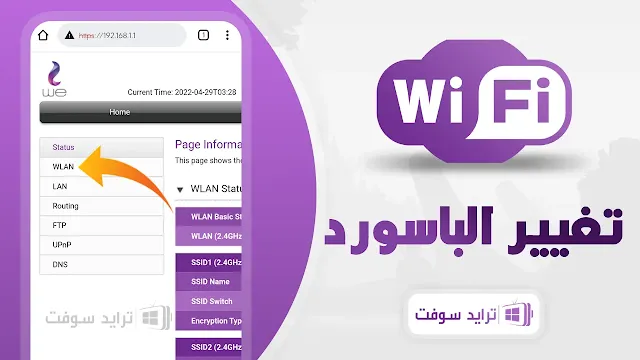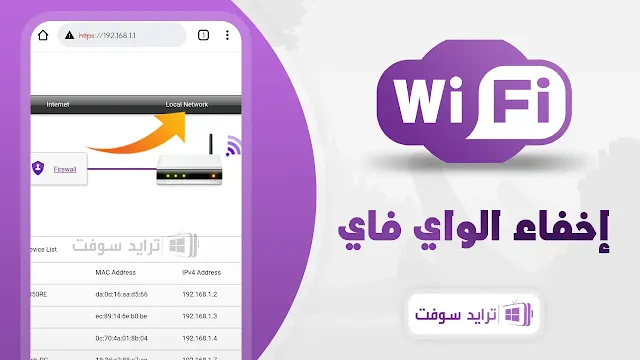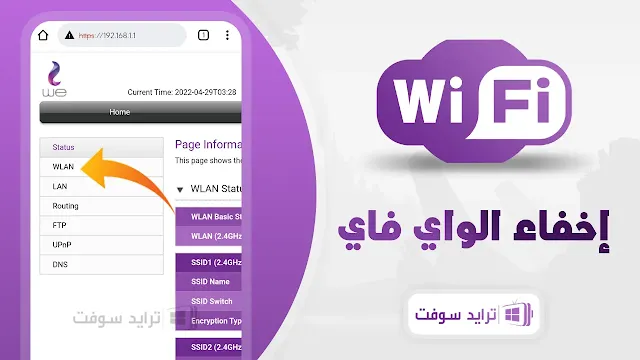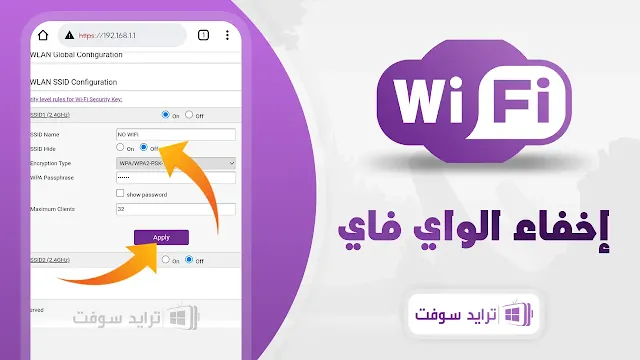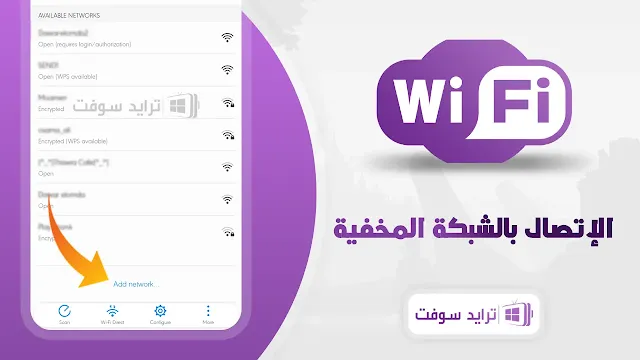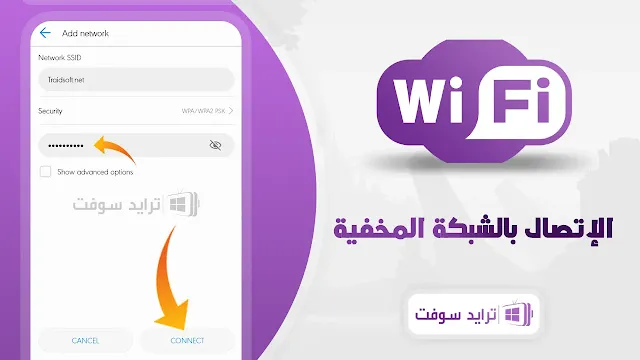يوفر الموبايل WE طريقة سهلة ومريحة لـ تغيير كلمة سر الراوتر وباسورد الواي فاي من الموبايل 192.168.1.1 Change Password Wifi مجانا. يمكن للمستخدمين تنفيذ هذه العملية باستخدام تطبيق WE المتوفر على هواتف الأندرويد والآيفون. بعد تنزيل التطبيق وتسجيل الدخول باستخدام بيانات الاشتراك الخاصة بهم، يمكن للمستخدمين الوصول إلى إعدادات الراوتر والتحكم في معلومات الاتصال.
من خلال قسم "إعدادات الأمان" في التطبيق، يمكن للمستخدمين تغيير كلمة سر الراوتر وباسورد الواي فاي الخاص بهم. يجب على المستخدمين اختيار كلمة سر قوية وفريدة لضمان حماية الشبكة الخاصة بهم من الاختراق والاستخدام غير المصرح به.
الكثير مِنا يبحث عن طريقة تغيير باسورد الواي فاي من الموبايل, حيث إن الطريقة المُتعارف عليها هي تغيير الرقم السري من خلال جهاز الكمبيوتر او اللابتوب, ولكن اليوم سنقوم بشرح شامل لكيفية تغير باسورد الواي فاي و"تغير باسورد الراوتر" من خلال (192.168.1.1) من على الهاتف الجوال.
تنبيه : سوف تجد في هذا الموضوع شرح طريقة تغير باسورد الواي فاي والراوتر we من الموبايل.
طريقة تغيير باسورد الواي فاي - تغيير باسورد الراوتر من الموبايل
كما إن الكثير مِنا يواجه مُشكلة نفاذ باقة الإنترنت وذلك بسبب سرقة الواي فاي, لذلك نُقدم لكم اليوم أفضل طريقة لتغيير الرقم السري للراوتر من الموبايل أو كيفية تغيير كلمة سر الراوتر we بالإضافة إلى شرح لطريقة "اخفاء شبكة الواي فاي" من خلال صفحة الراوتر على الموبايل, كُل هذا بدون الحاجة إلى أي برامج أو تطبيقات.
كما إننا سنقوم بشرح كيفية تغير باسورد الواى فاى من الموبايل في حال فُقدان كلمة السر الخاصة بصفحة الراوتر, كُل ما عليك فعله الآن هو اتباع الخطوات التالية بشكل دقيق للتمكن من تغيير كلمة سر الراوتر بكُل سهولة ويُسر.
كيفية تغيير كلمة السر للواي فاي 192.168.1.1 من الموبايل وي؟
الان وفي هذه الفقرة سنقوم بشرح كيفية 192.168.1.1 تسجيل الدخول في صفحة إدارة الراوتر من الموبايل وتغيير الرقم السري لشبكة الواي فاي في خطوات بسيطة وسهلة, كما سنقوم بشرح كيفية الحصول على الرقم السري الخاص بصفحة الراوتر بطريقة سهلة وبسيطة جداً, كُل ما عليك فعله الأن هو توصيل هاتفك بشبكة الواي فاي (المُراد تغيير الرقم السري لها), وبعد ذلك عليك بإتباع الخطوات التالية بدقة.
- اولاً تأكد من قيامك بتوصيل الإنترنت على هاتفك من شبكة الواي فاي المُراد تغيير رقمها السري, وبعد ذلك قُم بفتح مُتصفح الإنترنت على هاتفك الجوار ثُم قُم بالدخول على هذا الرابط ( http://192.168.1.1 ), في بعض الأحيان ستواجهك مُشكلة "Your Connection is not private" وهذه المُشكلة بسبب إن صفحة الراوتر لا يوجد عليها شهادة أمان SSL, ولكن لا تقلق كُل ماعليك فعله الان هو الضغط على "Advanced" كما هو مُشار اليه في الصورة الموضحة أمامك الأن حتي تتمكن من تغيير كلمة سر الراوتر من الموبايل.
- بعد ذلك سيظهر لك صفحة تُخبرك إن صفحة 192.168.1.1 غير آمنة وعليك بعدم الدخول إليها (ذكرنا السبب في الخطوة السابقة), كُل ما عليك فعله الان هو الضغط على "Proceed to 192.168.1.1 unsafe" كما هو مُشار اليه في الصورة الموضحة أمامك الأن, وذلك لكي نقوم بتخطي رسالة التحذير والدخول على صفحة 192.168.1.1 تسجيل الدخول الي إعدادات الراوتر بشكل سليم.
- الان سيظهر لك صفحة تسجيل الدخول إلى لوحة تحكم الراوتر, كُل ما عليك فعله الان هو كتابة اسم المُستخدم "Username" والرقم السري "Password" الخاص بالراوتر, إذا لم تقُم بتغيير الرقم السري من قبل ربما يكون اسم المستخدم : admin, والرقم السري أيضاً : admin. ولكن إذا لم تتذكر الرقم السري الخاص بالراوتر يُمكنك الإنتقال إلى الخطوة التالية لمعرفة الرقم السري بطريقة سهلة جداً.
تنويه : اسم المُستخدم والرقم السري المطلوبين للدخول إلى الراوتر, لذلك لا علاقة لهذه الخطوة بالرقم السري الخاص بشبكة الواي فاي نهائياً.
- في حال إنك فقدت الرقم السري الخاص بالراوتر وتريد تغير باسورد الراوتر من الموبايل we, هُناك رقم سري احتياطي (يعمل دائماً) وغير قابل للتغير ستجده خلف الراوتر على ورقة البيانات الخاصة بالراوتر, يُمكنك النظر إلى هذا المكان وستجد هذه البيانات كما هي مُشار إليها في الصورة الموضحة أمامك الأن, كُل ما عليك فعله هو إدخال اسم المستخدم والرقم السري في صفحة تسجيل الدخول إلى لوحة تحكم الراوتر وبعد ذلك تقوم بالضغط على زِر "Login" كما أشرنا إليه في الخطوة السابقة لكي يتم "تسجيل الدخول إلى صفحة الراوتر".
- بعد تسجيل الدخول بنجاح والانتقال إلى لوحة تحكم الراوتر الخاص بِك, ستجد الكثير من الإعدادات داخل لوحة التحكم كُل ماعليك فعله الان هو الضغط على تبويب "Local Network" الموجود في الشريط العلوي الخاص بلوحة تحكم الراوتر كما هو مُشار اليه في الصورة الموضحة امامك الان.
- بعد ذلك ستفتح لك صفحة جديدة بها جميع الإعدادات الخاصة بشبكة الإنترنت, كُل ما عليك فعله الان هو الإنتقال إلى القائمة الجانبية والضغط على خيار "WLAN" وهو المسئول عن ضبط إعدادات شبكة الواي فاي الخاصة بِك.
- الان ستجد الكثير من الإعدادات والتبويبات الرئيسية, كُل ما عليك هو الضغط على خيار "WLAN SSID Configuration" المُشار اليه في الصورة الموضحة أمامك الأن داخل صفحة WLAN, لكي ننتقل إلى اعدادات الراوتر وتغيير الرقم السري الخاص بشبكة الواي فاي.
- الآن ستجد أمامك إعدادات التحكم في شبكات الواي فاي الخاصة بِك, ربما تجد أكثر من شبكة واي فاي "SSID 1" و "SSID 2" قُم باختيار شبكة الواي فاي الخاصة بِك والتي تُريد تغيير الرقم السري الخاص بِها وقُم بالضغط عليها حتى تظهر أمامك إعدادات الشبكة, وسنقوم الان بشرح هذه الإعدادات في نقاط مُبسطة.
- إسم الشبكة SSID Name : من خلال هذا الخيار يُمكنك تغيير إسم شبكة الواي فاي الخاصة بِك, عليك التأكد من الحروف الكبيرة والصغيرة في حال إخفاءك للشبكة حيث إنه سيتم إدخال اسم الشبكة يدوياً.
- إخفاء الشبكة SSID Hide : هذا الخيار هو المسئول عن جعل شبكة الواي فاي غير مرئية لأي شخص, لكي تتمكن من اخفاء شبكة الواي فاي عليك بتفعيل خيار "On" ولكي تجعل شبكة الواي فاي مرئية عليك بتفعيل خيار "Off" كما هو واضح أمامك في الصورة الموضحة.
- نوع الحماية Encryption Type : هُناك بعض أنواع الحماية التي يُمكن تفعيلها على شبكة الواي فاي, أكثرهم حماية هو "WPA/WPA2-PSK-TKIP/AES", ويُمكنك جعل شبكة الواي فاي بدون حماية عن طريق إختيار نوع الحماية Public.
- الرقم السري WPA Passphrase : هذا الخيار الذي نُريده لكي نتمكن من "تغيير الرقم السري لشبكة الواي فاي", يُمكنك تفعيل خيار "Show Password" لكي تتمكن من رؤية الرقم السري أثناء كتابته, وننصحك دائماً باستخدام بعض الرموز داخل الرقم السري حتي لا يقوم أي شخص تخمينها.
- عدد المُتصلين Maximum Clients : هذا الخيار يُمكنك من خلال أن تقوم بتحديد أقصى عدد للأشخاص المسموح لهم الإتصال بشبكة الواي فاي الخاصة بِك, وعند الوصول إلى الحد الأقصى لعدد المُتصلين سيتم رفض أي إتصال من شخص جديد نهائياً, ولن يتمكن من الإتصال بشبكة الواي فاي إلا أن يقوم أحد الأشخاص المُتصلين بقطع اتصاله بشبكة الواي فاي.
- الان لكي تتمكن من تغيير باسورد واي فاي عليك بحذف الرقم السري القديم وكتابة رقم سري جديد (8 أرقام وأحرف أو أكثر) وبعد ذلك عليك بالضغط على زِر "Apply" لكي تم حفظ الرقم السري الجديد.
تنويه : بعد تغيير الرقم السري سيتم قطع إتصال هاتفك الجوال بشبكة الواي فاي, ويُمكنك معاودة توصيل هاتفك بشبكة الواي فاي عن طريق الرقم السري الجديد الذي قُمت بإدخاله منذ قليل.
طريقة اخفاء شبكة الواي فاي من الموبايل
بعد أن قُمنا بشرح كيفية تغيير كلمة السر الخاصة بشبكة الواي فاي عن طريق لوحة تحكم الراوتر, سنقوم الآن بشرح طريقة حماية الواي فاي من السرقة عن طريق "اخفاء شبكة الواي فاي" نهائياً, وذلك حتى لا يتمكن أي شخص من رؤية الشبكة, كُل ماعليك فعله الان هو توصيل هاتفك بشبكة الواي فاي وتسجيل الدخول إلى صفحة الراوتر ( https://192.168.1.1 ) عن طريق إتباع الخطوات السابقة "192.168.l.l تغيير كلمة السر tedata", وبعد ذلك قُم بإتباع الخطوات التالية لتتمكن من اخفاء شبكة الواي فاي بشكل سليم.
- بعد تسجيل الدخول إلى لوحة تحكم الراوتر, قُم بالضغط على خيار "Local Network" الموجود في الشريط العلوي للوحة تحكم الراوتر كما هو مُشار اليه في الصورة الموضحة أمامك الأن.
- من القائمة الجانبية قُم بالضغط على خيار "WLAN" لكي نقوم بالدخول إلى صفحة شبكات الواي فاي الخاصة بِنا كما هو مُشار اليه في الصورة الموضحة امامك الان.
- الان بعد الضغط على "WLAN" ستجد الكثير من الخيارات المُتاحة, عليك الأن بالضغط على خيار "WLAN SSID Configuration" كما هو مُشار اليه في الصورة الموضحة امامك الان.
- الأن قُم بالضغط على "SSID 1" حتى يظهر لك جميع الإعدادات الخاصة بشبكة الواي فاي, وعليك الان بتفعيل "On" أمام خيار "SSID Hide" كما هو مُشار اليه في الصورة الموضحة أمامك الان.
تنويه : عليك بتذكر إسم شبكة الواي فاي جيداً لكي تتمكن من الإتصال بشبكة الواي فاي في المرات المُقبلة, ولكي تتمكن من الإتصال بشبكة الواي فاي بعد إخفائها قُم بإتباع الخطوات التالية.
طريقة الإتصال بشبكة الواي فاي المخفية
الأن بعد أن قُمنا "192.168.l.l تغيير كلمة السر orange" وإخفاء شبكة الواي فاي لن تجدها إطلاقاً في قائمة شبكات الواي فاي المُتاحة على هاتفك الجوال أو على جهاز الكمبيوتر أو اللابتوب الخاص بِك, لذلك لكي تتمكن من توصيل هاتفك بشبكة الواي فاي المخفية عليك بإتباع الخطوات التالية بدقة.
- عليك أولاً بتشغيل الواي فاي على هاتفك الاندرويد أو الأيفون, وبعد ذلك قُم بالدخول إلى قائمة شبكات الواي فاي المُتاحة وبطبيعة الأمر لن تجد شبكة الواي فاي موجودة ضمن هذة القائمة, كُل ما عليك فعله الان هو الضغط على "Add network" أو "إضافة شبكة" حسب لُغة هاتفك كما هو مُشار اليه في الصورة الموضحة أمامك الأن.
- الان سيظهر لك صفحة إضافة شبكة واي فاي جديدة على هاتفك الجوال, عليك أولاً بكتابة إسم شبكة الواي فاي (المخفية) في المكان المُخصص لها "Network SSID" كما هو مُشار اليه في الصورة الموضحة, وبعد ذلك قُم بالضغط على خيار "Security" المُشار اليه أيضاً في الصورة المُرفقة.
- الان سيظهر لنا قائمة أنواع الحماية, كُل ماعليك فعله الآن هو إختيار نوع الحماية الموجود على شبكة الواي فاي وهو "WPA/WPA2 PSK" كما هو مُشار اليه في الصورة الموضحة أمامك الان.
- بعد تحديد نوع الحماية على شبكة الواي فاي سيظهر لنا مكان إدخال كلمة السر الخاصة بالشبكة, كُل ماعليك فعله الان هو كتابة كلمة سر شبكة الواي فاي في المكان المُخصص لها كما هو مُشار اليه في الصورة الموضحة, وبعد ذلك قُم بالضغط على زِر "CONNECT" أو "إتصال" المُشار اليه في الصورة المُرفقة, وبذلك نكون قَد قُمنا بتوصيل الهاتف بشبكة الواي فاي المخفية بطريقة سهلة وبسيطة.
كيفية معرفة الرقم السري للراوتر في حال فقدانه؟
كما ذكرنا في السابق في حال فُقدان كلمة السر الخاصة بالراوتر يُمكنك تغيير كلمة سر الراوتر tp-link عن طريق الموبايل بعد الحصول عليها من خلال الورقة الموجودة على الراوتر من الخلف, وستتمكن من الحصول على اسم المُستخدم والرقم السري من خلال البيانات المكتوبة على هذه الورقة.
مشكلة فتح صفحة 192.168.1.1 من الموبايل
بعض المُتصفحات لا تقوم بفتح أي موقع لا يبدأ بـ https, أي إنه لا بُد من وجود شهادة أمان على الموقع "SSL", ولذلك ستظهر لك رسالة تحذير عند فتح صفحة لوحة تحكم الراوتر كُل ماعليك فعلة هو الضغط على كلمة "Advanced" وبعد ذلك قُم بالضغط على "Proceed to 192.168.1.1 unsafe" وبعد ذلك ستتمكن من الدخول إلى صفحة تحكم الراوتر بشكل سليم.
حل مُشكلة الراوتر بيفصل باور
في بعض الأحيان ستواجه مُشكة إن الراوتر يقوم بالفصل نهائياً (يفصل باور), ولكن هذا الأمر لا علاقة له بإعدادات الراوتر وكُل ما عليك فعله هو شراء مُحول كهرباء جديد "ترانزيستور" لحل هذه المُشكلة, حيث إن هذه المُشكلة تكون بسبب تلف موصل الكهرباء الخاص بالراوتر, ولكن عليك معرفة الجُهد الخاص بموصل الكهرباء الأصلي الخاص بالراوتر وشراء موصل جديد بنفس الجُهد حتى لا يظهر لك مشاكل جديدة.
كيفية تغيير الرقم السري للراوتر Te-Data؟
192.168.l.l تغيير كلمة السر tedata الخاصة بشبكة الواي فاي سهل ولقد قُمنا بشرحه في الخطوات السابقة, وهذا الأمر لا يختلف كثيراً من راوتر إلى آخر كُل ماعليك فعله هو إتباع الخطوات التالية بنفس المُصطلحات التي قُمنا بالدخول إليها ولن تجد أي إختلافات بين راوتر وآخر, قَد تجد بعض الإختلافات في تصميم وترتيب العناصر ولكن نفس الخطوات يُمكنك تنفيذها في أي راوتر لتغيير باسورد الراوتر بكُل سهولة.
حل مشكلة شبكة الواي فاي ضعيفة
هذه المُشكلة عادة ما تكون بسبب دائرة دعم الراوتر, حيث إن كُل راوتر له مساحة مُعينة يقوم بتغطيتها بشبكة الواي فاي وإذا بعدت المسافة بينك وبين الراوتر ستظهر لك إشارة الواي فاي ضعيفة على هاتفك الجوار أو الكمبيوتر, لذلك إذا واجهتك هذه المُشكلة يُمكنك شراء موسع شبكة الواي فاي أو "مقوي شبكة" من شركة Tp-Link التي تمكنك من تغيير كلمة سر الراوتر tp-link عن طريق الموبايل.
وهذا الجهاز وظيفته هو زيادة مساحة الدعم لشبكة الواي فاي, حيث إنه يقوم بالإتصال بشبكة الواي فاي الرئيسية وتوسيع النطاق الخاص بِها لكي تتمكن من الإتصال بشبكة الواي فاي من مسافات أبعد.